1、在插入选项卡中点击形状,选择其中的圆角矩形,在页面上绘制出形状。
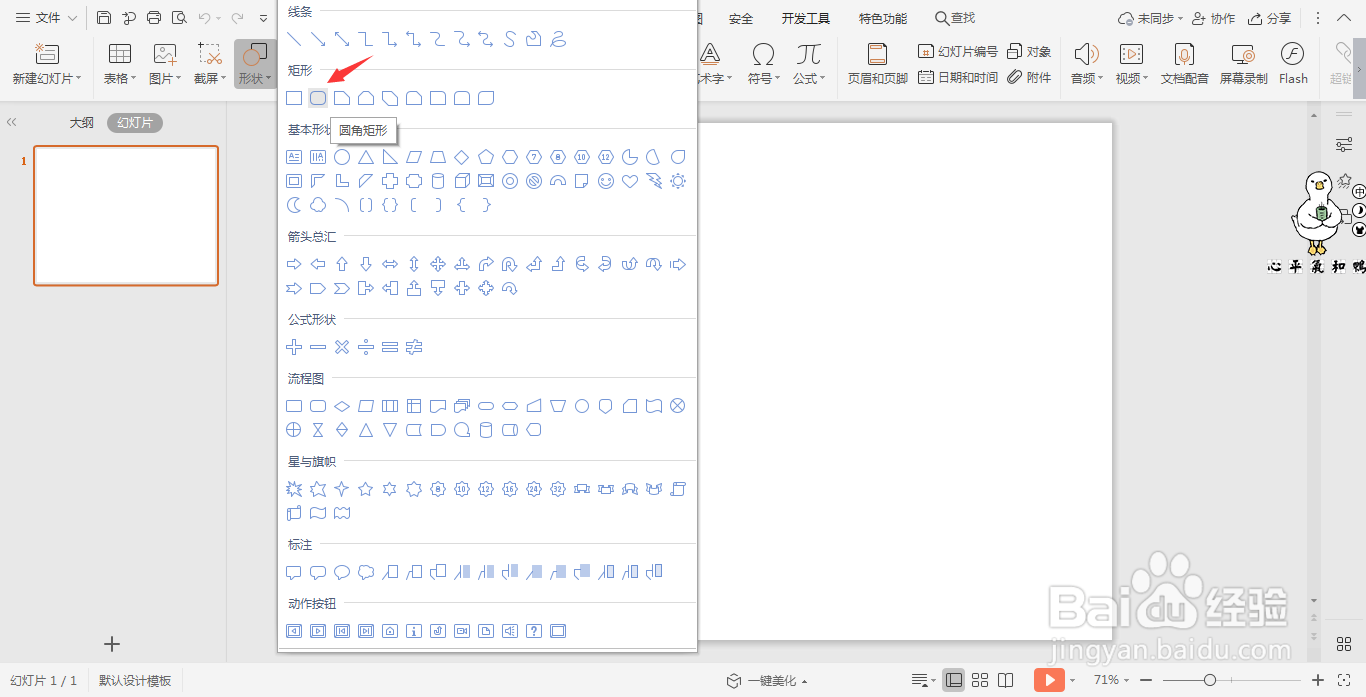
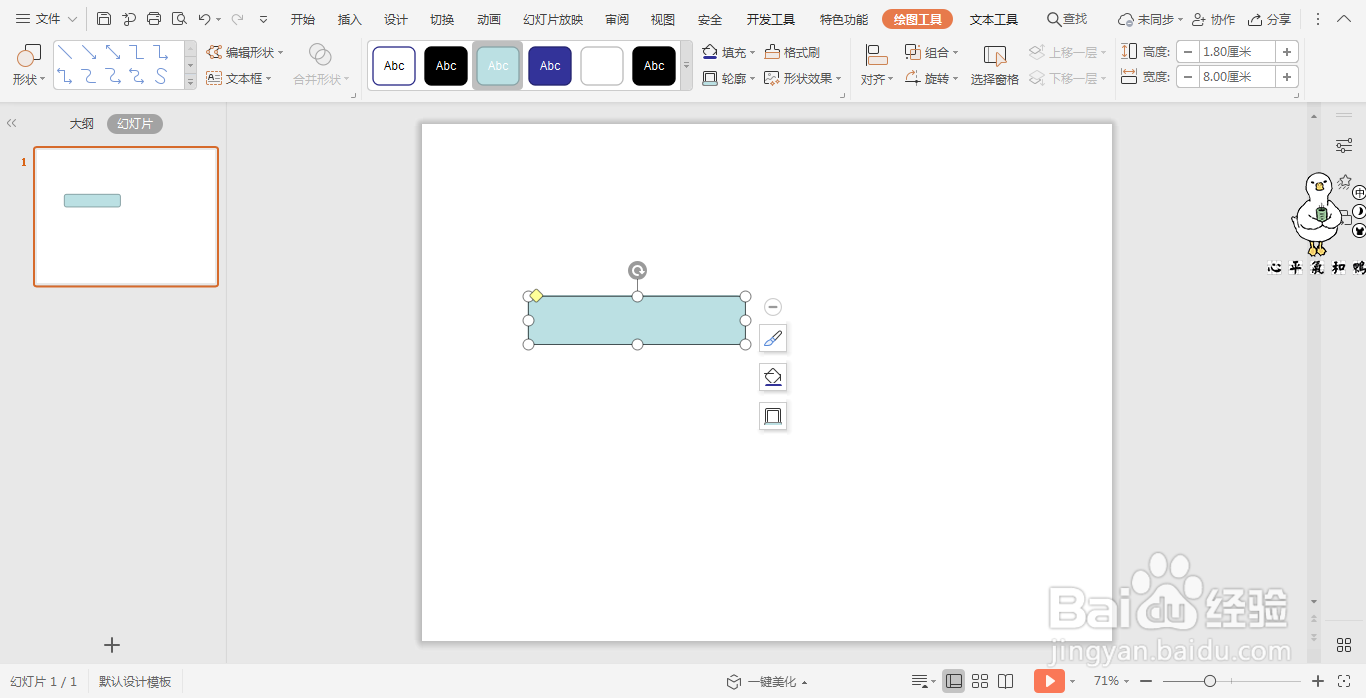
2、点击圆角矩形上的黄色小圆点,调整其具体形状如图所示。
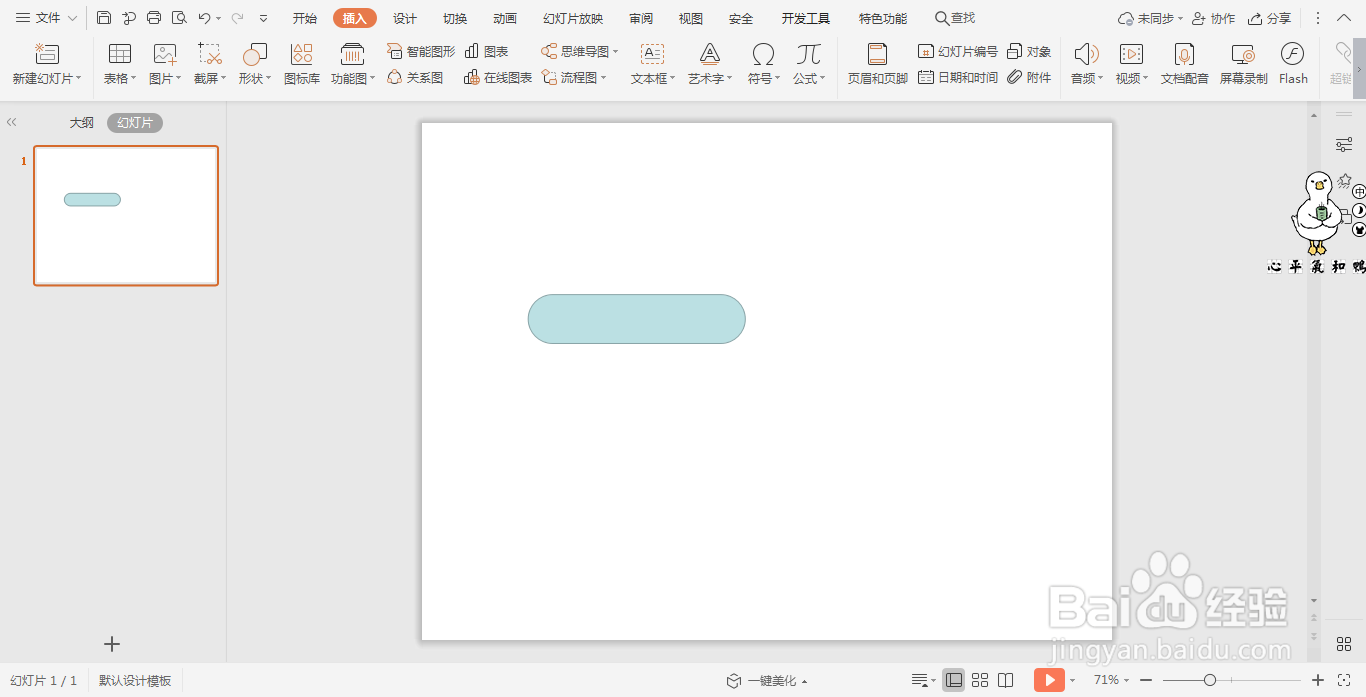
3、接着再插入一个矩形,覆盖住圆角矩形一部分,位置和大小如图所示。
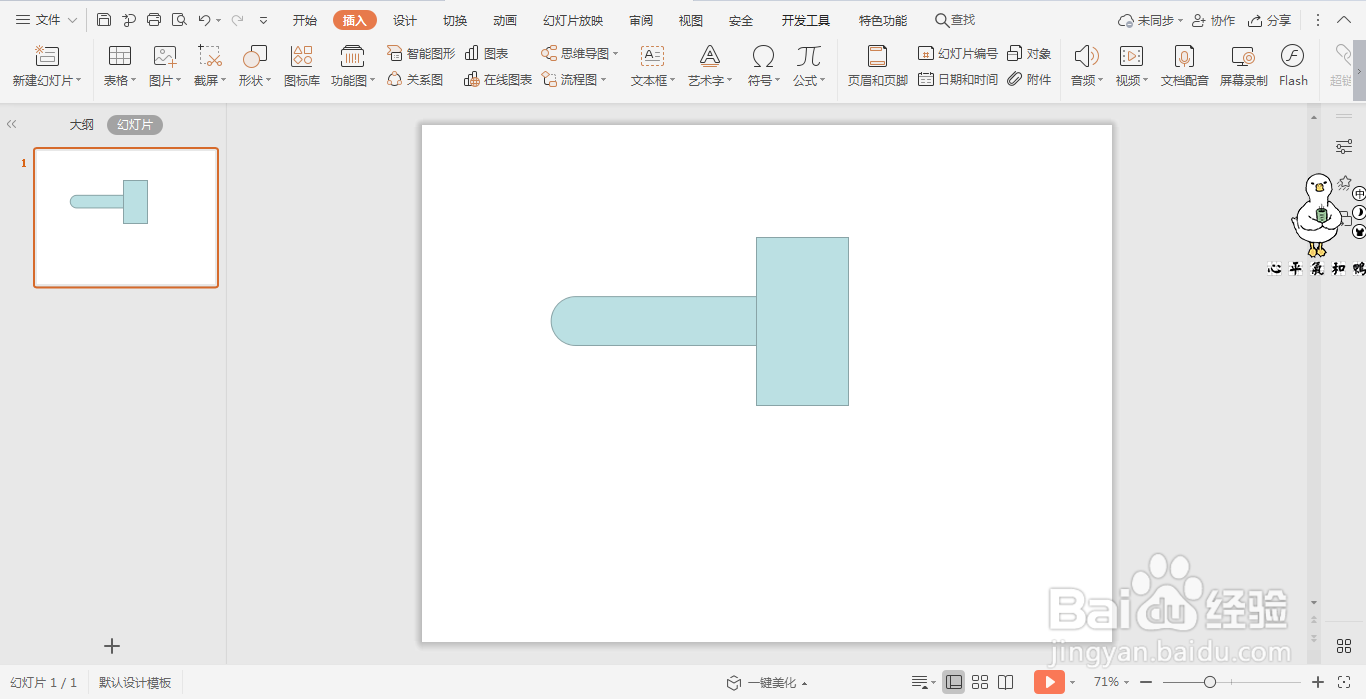
4、按住ctrl键,先选中圆角矩形,再选中矩形,在绘图工具中点击“合并形状”,选择下拉菜单中的“剪除”。

5、将制作出来的形状进行复制,放置在页面的左右两侧,颜色填充为黄色,设置为无轮廓,效果如图所示。


6、最后,在页面的中间空白处输入序号和标题,这样商务型过渡页面就制作完成了。

时间:2024-10-14 08:26:42
1、在插入选项卡中点击形状,选择其中的圆角矩形,在页面上绘制出形状。
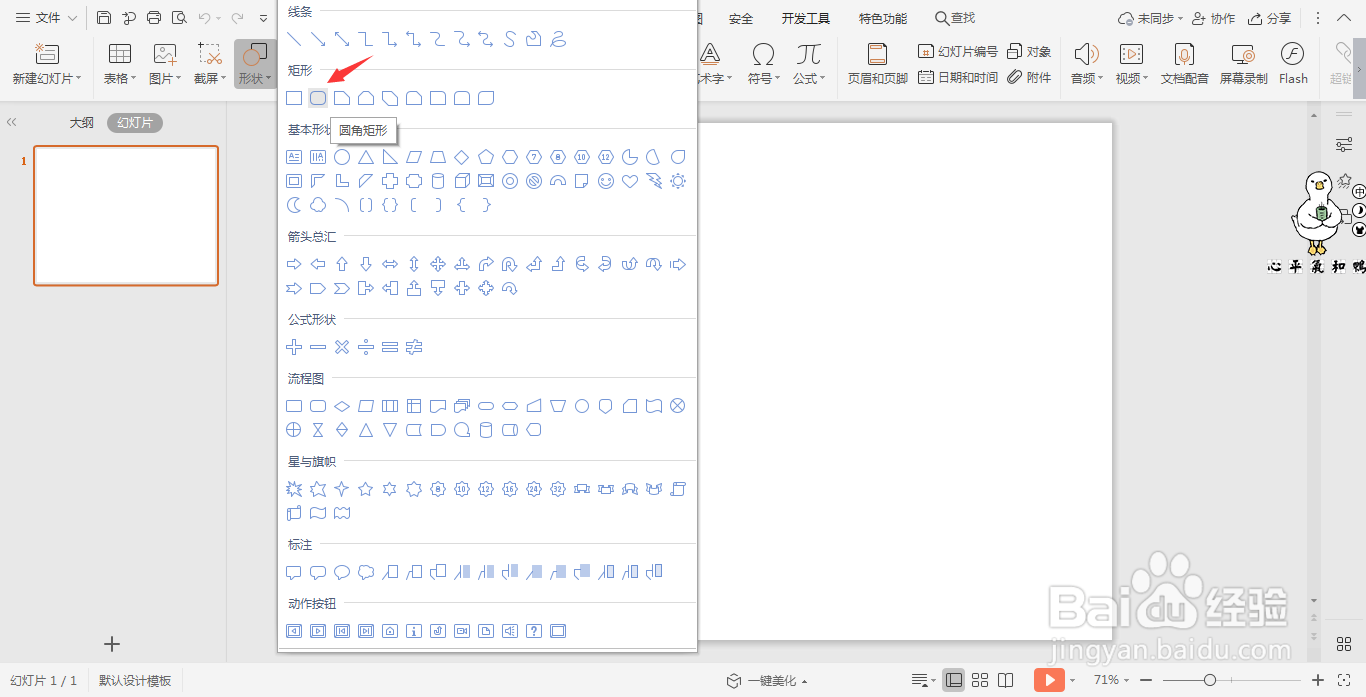
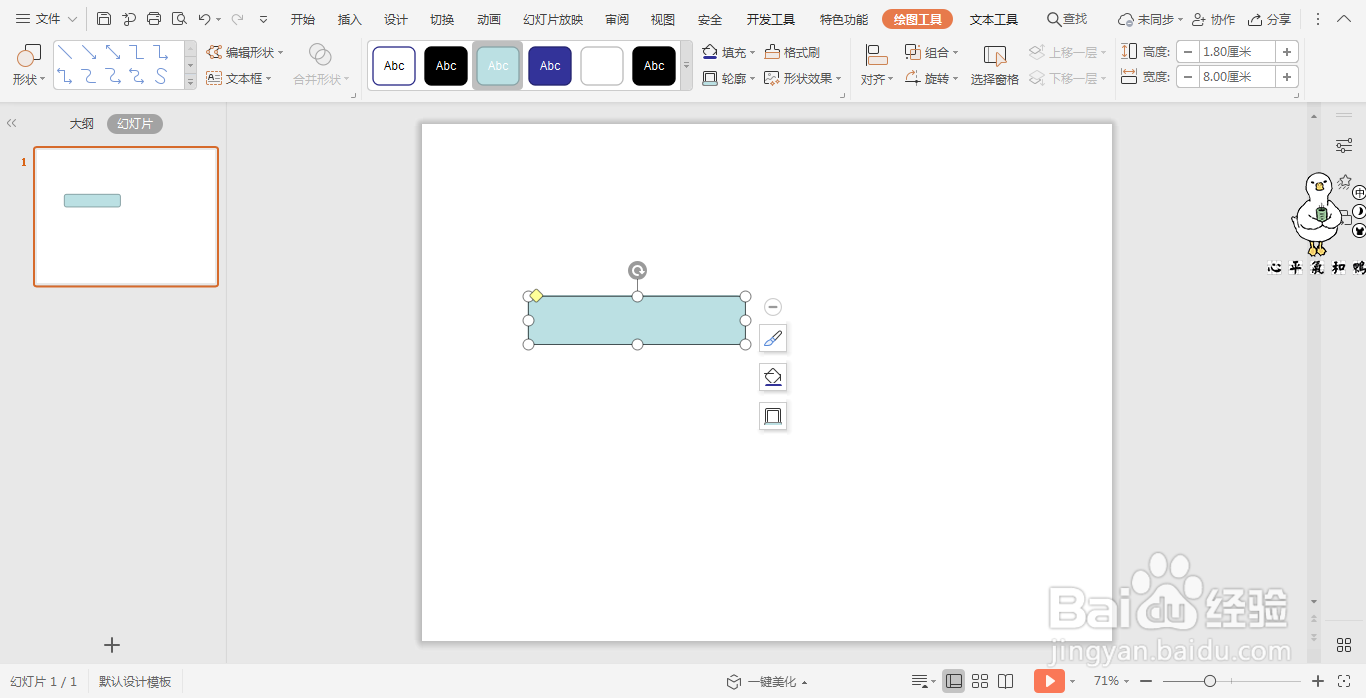
2、点击圆角矩形上的黄色小圆点,调整其具体形状如图所示。
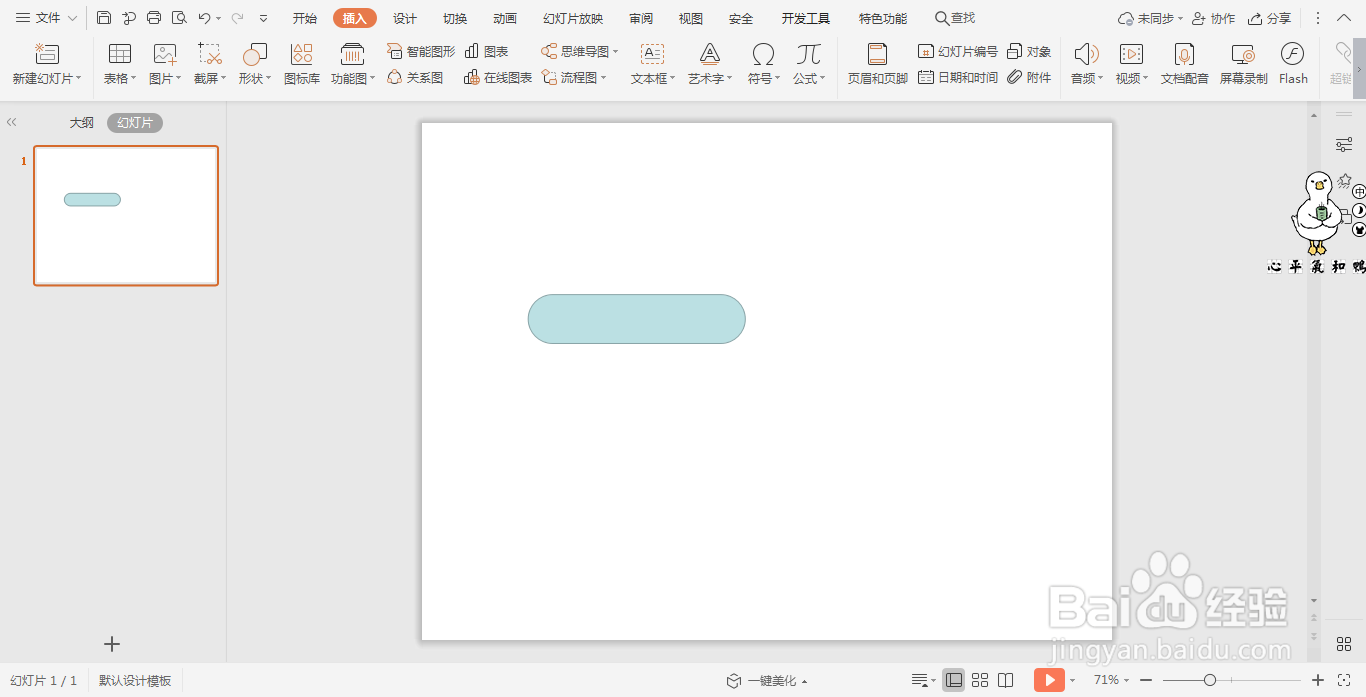
3、接着再插入一个矩形,覆盖住圆角矩形一部分,位置和大小如图所示。
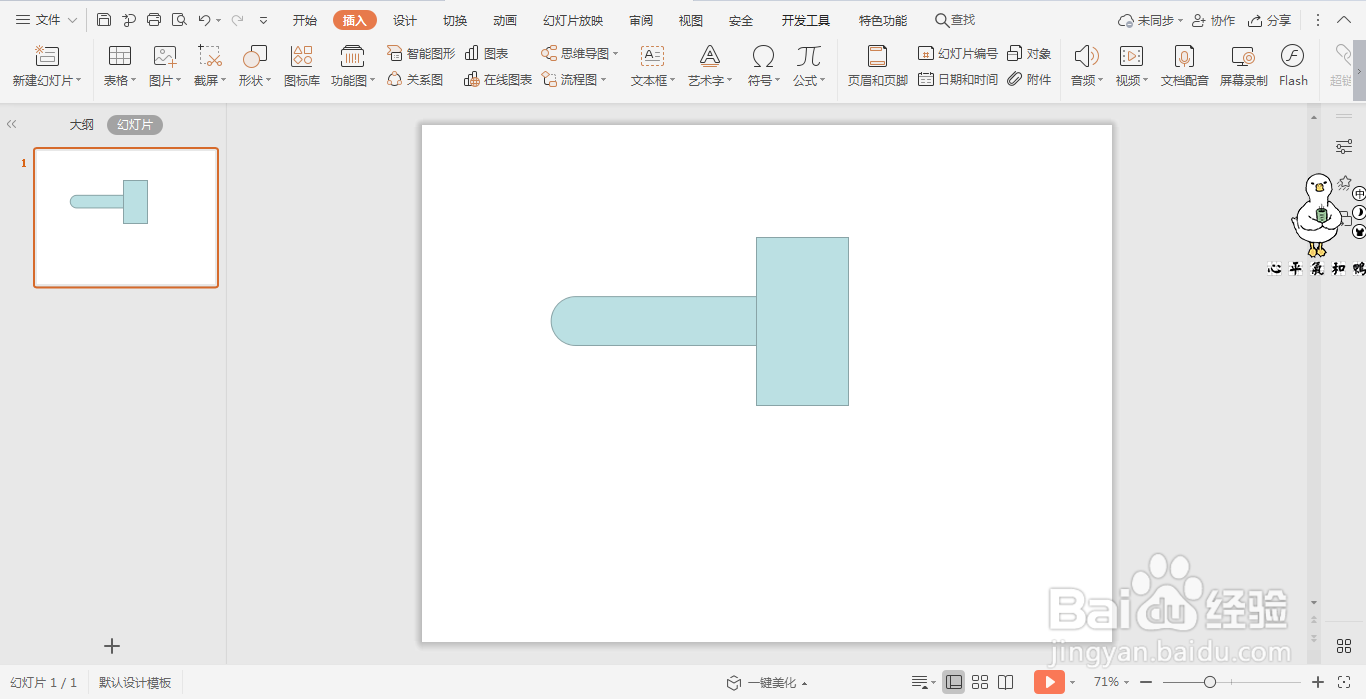
4、按住ctrl键,先选中圆角矩形,再选中矩形,在绘图工具中点击“合并形状”,选择下拉菜单中的“剪除”。

5、将制作出来的形状进行复制,放置在页面的左右两侧,颜色填充为黄色,设置为无轮廓,效果如图所示。


6、最后,在页面的中间空白处输入序号和标题,这样商务型过渡页面就制作完成了。

